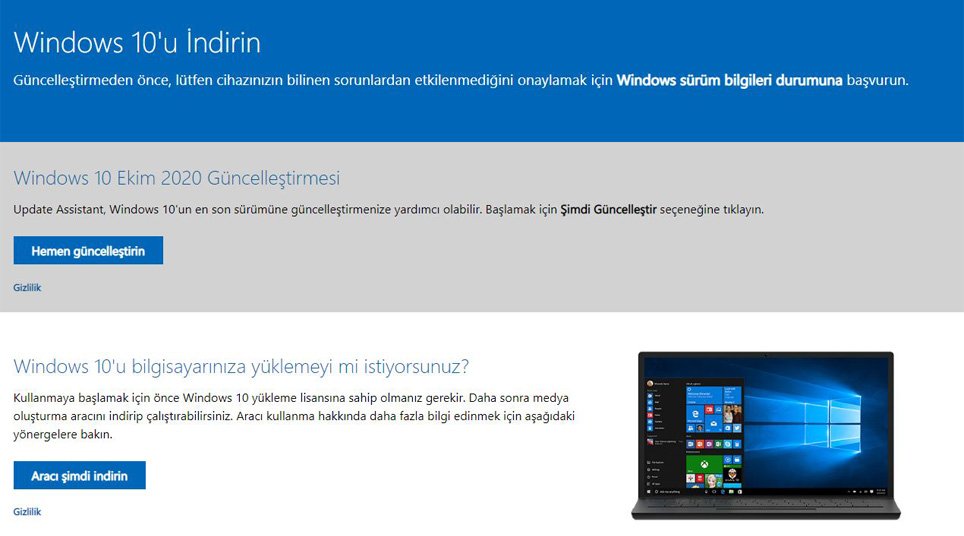
Windows 10 20H2 ISO indirme
Windows 10 20H2 güncellemesi nihayet 20 Ekim 2020’den itibaren karşıdan yüklenebilir durumda. İsterseniz Windows 10 20H2 ISO indir işlemiyle hemen yükleme işlemlerine başlayabilirsiniz.
Windows Update kullanmaya ek olarak, Windows 10 20H2 güncellemesi için ISO dosyasını kullanarak yükseltme seçeneği de bulunuyor.
Windows 10 20H2 güncellemesi indirmek için ekstra adımlar istemiyorsanız, Windows 10 Ekim 2020 Güncellemesi ISO dosyasını herhangi bir aracı kullanmadan doğrudan Microsoft sunucularından indirmek için bir yöntem bulunuyor.
Bu yazımızda, Windows 10 2020 ISO dosyasını (Ekim Güncellemesi) doğrudan Microsoft sunucularından indirme adımlarını öğrenebilirsiniz.
Windows 10 20H2 ISO İndirme Adımları
Windows 10 Ekim 2020 Güncellemesi ISO dosyasını indirmek için, Windows 10 olmayan bir bilgisayar kullanıyormuşsunuz gibi Microsoft destek sitesine gitmek için web tarayıcınızın ayarlarını değiştirmeniz gerekir ve daha sonra ISO’yu sorunsuz indirebilirsiniz.
Microsoft Edge kullanarak ISO indirmek
Microsoft Edge kullanıyorsanız, Windows 10 20H2 güncellemesi için ISO dosyasını şu adımları kullanarak doğrudan indirebilirsiniz:
- Microsoft Edge’de yeni bir sekme açın.
- Bu Microsoft destek sitesini kopyalayıp (https://www.microsoft.com/tr-tr/software-download/windows10) adres çubuğuna yapıştırın ve Enter’a basın.
- Sayfayı sağ tıklayın ve İncele öğesini seçin.
- Sağ üstteki üç noktalı menü düğmesini ve “More Tools” ın altında, Network conditions seçin.

- “User Agent”‘ın altında, Otomatik seç seçeneğini temizleyin.
- “Kullanıcı aracı” açılır menüsünden Safari – iPad iOS 13.2 seçeneğini seçin.
- Tarayıcı otomatik olarak yüklenmezse sayfayı yenileyin.
- İstediğiniz Windows 10 sürümünü seçin.
- Onayla düğmesine tıklayın.
- Açılır menüden ürün dilinizi seçin.
- Onayla düğmesine tıklayın.
- İhtiyacınız olan mimariye bağlı olarak 32 bit İndirme veya 64 bit İndirme düğmesini tıklayın.
Google Chrome kullanarak ISO indirmek
- Chrome’da yeni bir sekme açın.
- Bu Microsoft destek sitesini kopyalayıp (https://www.microsoft.com/tr-tr/software-download/windows10) adres çubuğuna yapıştırın ve Enter’a basın.
- Sayfayı sağ tıklayın ve İncele’yi seçin.
- Sağ üstteki üç noktalı menü düğmesini ve “More Tools” ın altında, Network conditions seçin.

Google Chrome kullanarak ISO indirmek - “User Agent”‘ın altında, Otomatik seç seçeneğini temizleyin.
- “Kullanıcı aracı” açılır menüsünden Safari – iPad iOS 13.2 seçeneğini seçin.
- Tarayıcı otomatik olarak yüklenmezse sayfayı yenileyin.
- İstediğiniz Windows 10 sürümünü seçin.
- Onayla düğmesine tıklayın.
- Açılır menüden ürün dilinizi seçin.
- Onayla düğmesine tıklayın.
- Dosyayı indirmeniz gereken mimariye bağlı olarak 32 bit İndirme veya 64 bit İndirme düğmesini tıklayın.
İşte hepsi bu kadar. ISO dosyanız internet hızınıza bağlı olarak 10 dakika ila 1-2 saat içerisinde inecektir.

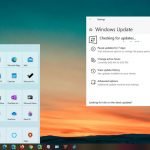

Hocam merhabalar,
Bahsettiğiniz indirme adımlarında Edge’de “Emülasyon”, Chrome’de ise “Ağ koşulları” tablarını bulamadım, yardımcı olabilir misiniz?
Teşekkürler,
Merhaba,
Chrome için resim eklenmiştir. Sanırım artık adımlar İngilizce olarak çıkıyor. Chrome adımlarında doğru terimleri bulabilirsiniz.
Kesinlikle işe yarıyor, Microsoft Edge tarayıcı ile nokta atışı ISO yu buldum. Çok teşekkür ederim.
Güzel anlatım ile sorunsuz indirdim elinize sağlık teşekkürler